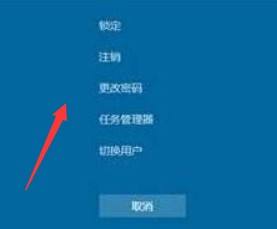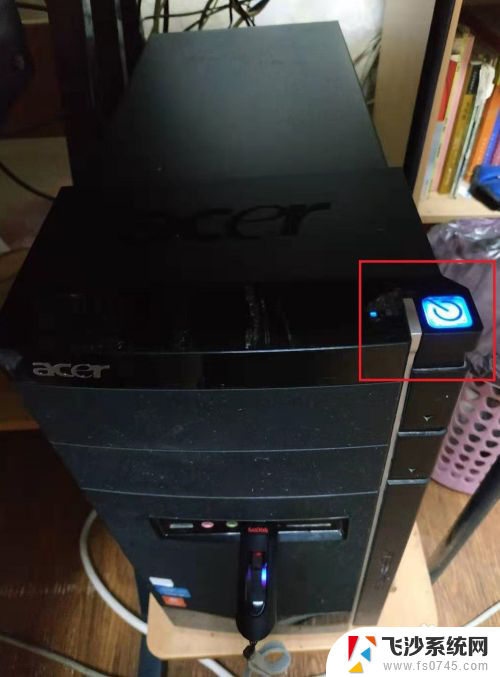微软电脑突然死机 Surface死机如何强制重启
Surface是微软推出的一款非常受欢迎的电脑产品,就像其他电脑一样,它也有可能会突然死机,当我们遇到Surface死机的情况时,我们需要知道如何进行强制重启。强制重启是一种常用的解决电脑死机问题的方法,它可以帮助我们重新启动电脑,并恢复正常的运行。在本文中我们将探讨Surface死机的原因以及如何正确地进行强制重启,以帮助大家更好地解决这一问题。
方法如下:
1、怎么强制关机
长按6~10秒强制关机。

2.1、怎么强制关机
长按6~10秒强制关机。

3、修复过程
修复过程:修复过程需要一定时间,请在操作前连接到电源适配器确保电量充足

4、确保关机
按住电源键6-10秒钟确保机器彻底关机。

5、重新启动
轻按电源键重新启动设备。

6、再次关闭和启动
一直到Surface标志出现。等待一个转动的圆点出现。然后按住电源键6-10秒,再次关闭设备,轻按电源键重新启动。

7、准备自动修复
重复步骤,直到Surface标志出现。并在其下面出现“准备自动修复”(如果没有出现此提示,需要重复以上状态直到出现此提示。)

8、重置系统
恢复模式将启动,按照提示重置系统。

9、文件丢失
刚开始会有一个自动修复系统的步骤,如果机器无法完成,会有提示界面,选择恢复系统或者重置系统。可以先选择恢复系统,不删除个人的文件,选择还原后,不到一分钟就ok。

以上是关于微软电脑突然死机的所有内容,如果您遇到类似问题,可以参考本文中介绍的步骤进行修复,希望对大家有所帮助。